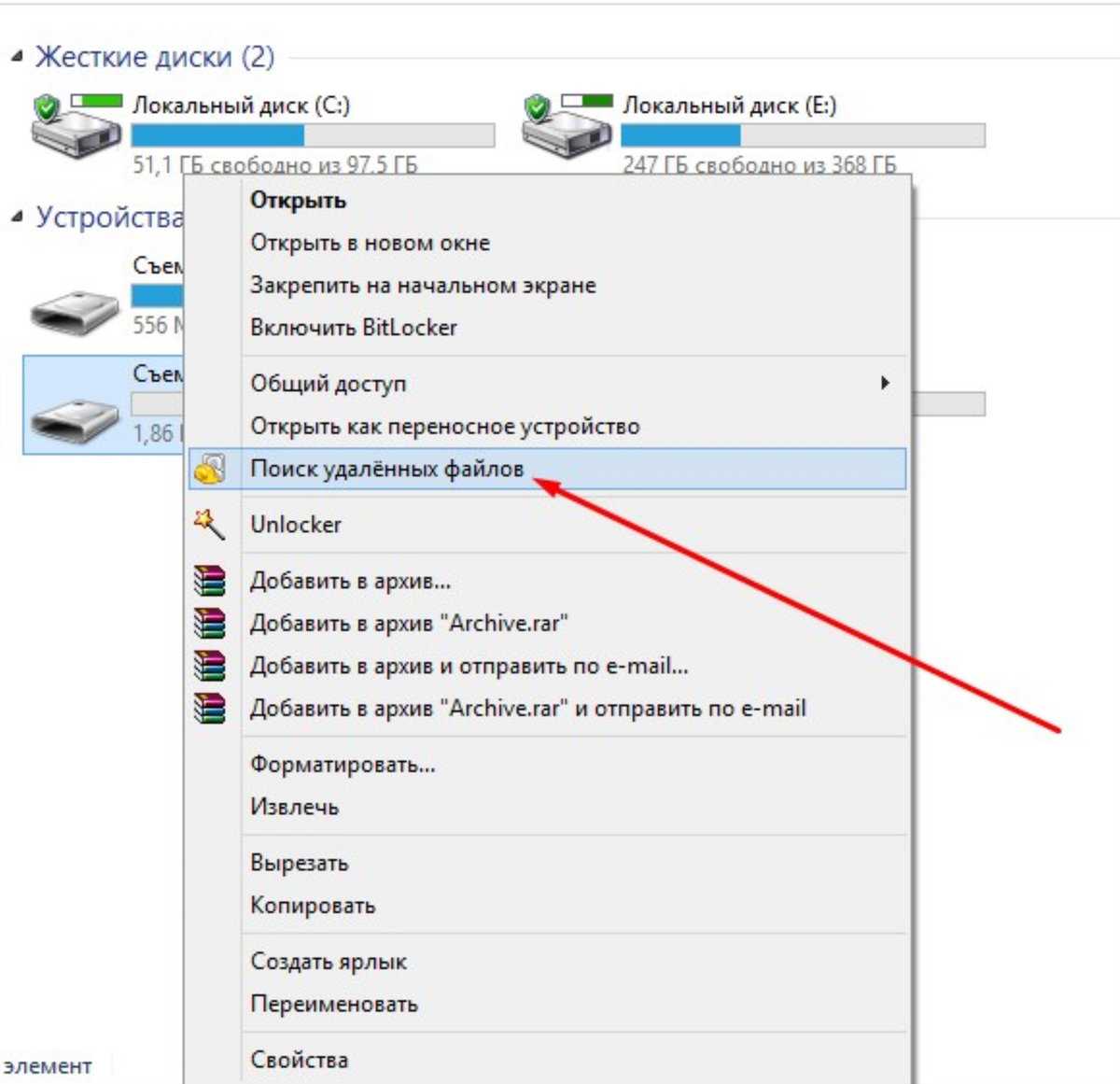Как безопасно удалить диск с флешки в Windows 10
В этой статье вы узнаете, как удалить разделы с флешки в Windows, следуя простым и понятным шагам. Это поможет вам эффективно управлять пространством на вашем USB-накопителе.

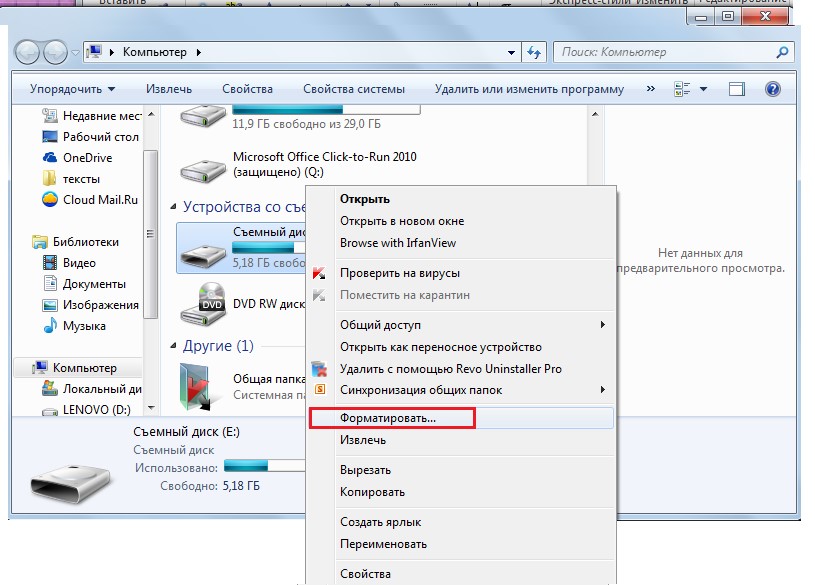
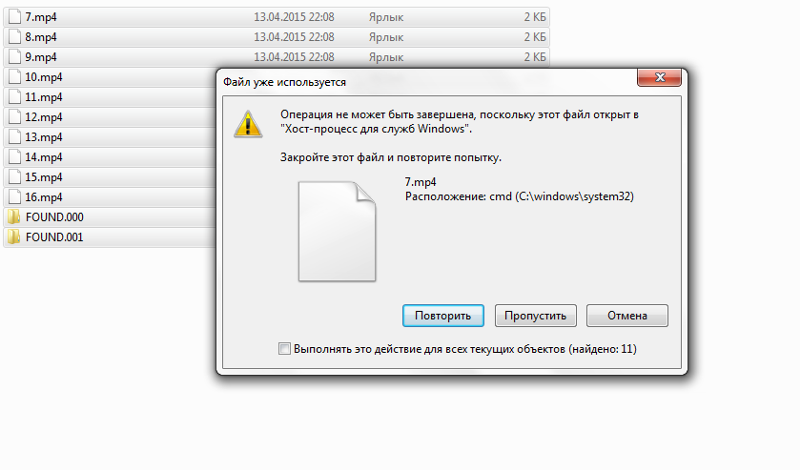
Подключите флешку к компьютеру и убедитесь, что она распознана системой.
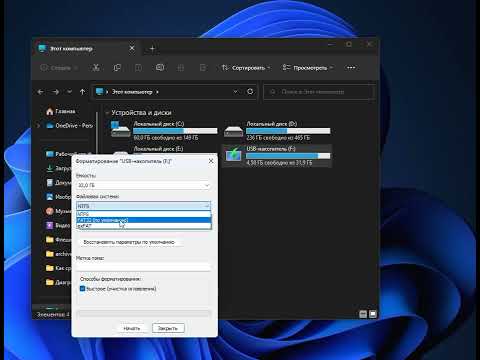
Диск защищен от записи. Что делать? Как отформатировать флешку?
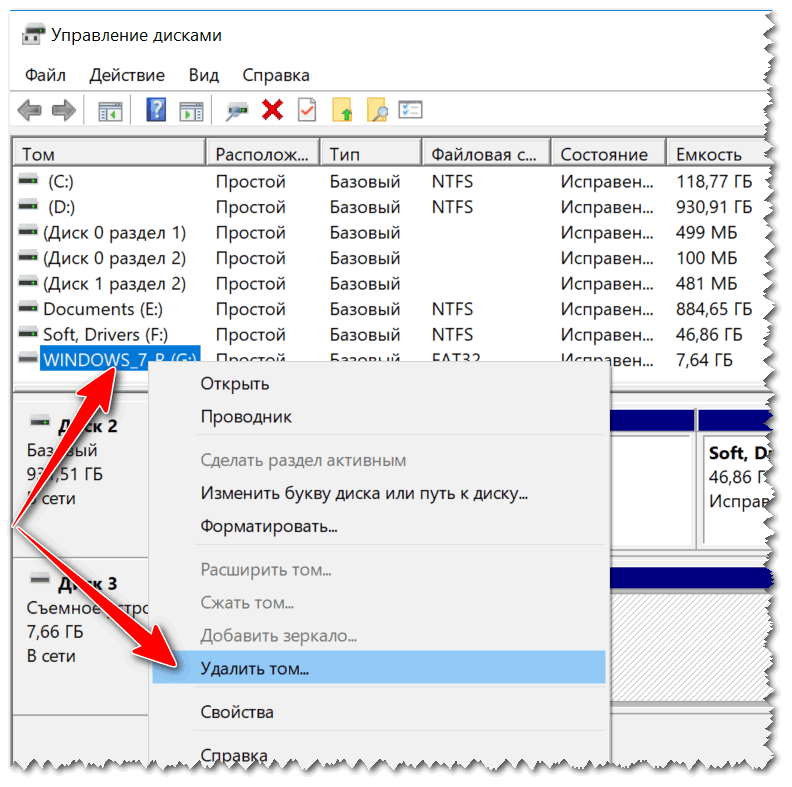
Откройте Управление дисками с помощью поиска в меню Пуск.

Диск защищен от записи — как снять защиту с флешки, карты памяти или отформатировать? (новое)


Найдите свою флешку в списке доступных дисков.
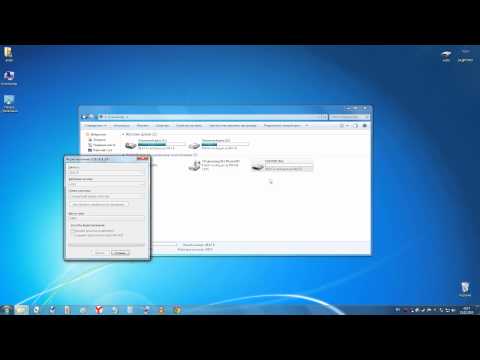
как очистить флешку (ФОРМАТИРОВАТЬ ) ?
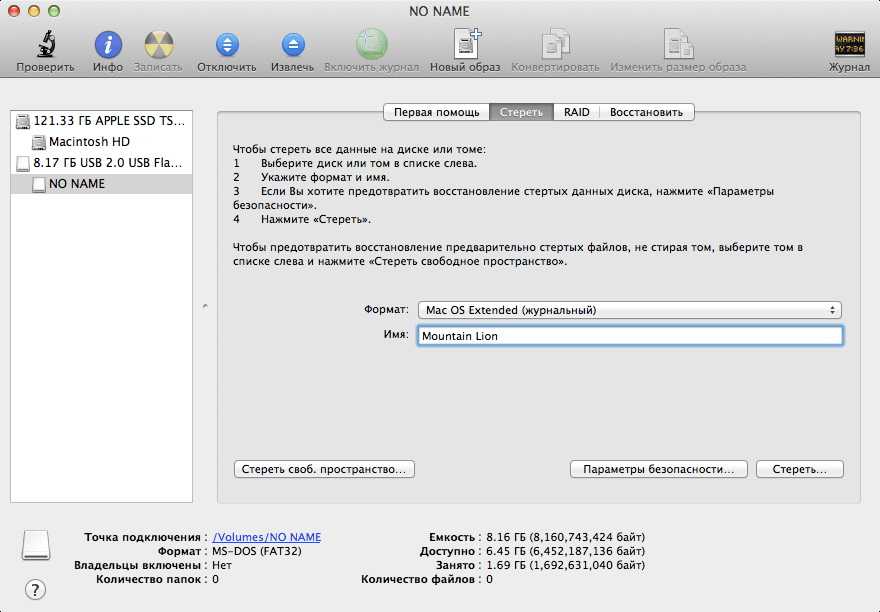
Щелкните правой кнопкой мыши на раздел, который хотите удалить, и выберите Удалить том.

Как удалить шифрованный EFI раздел с USB флешки в Windows 10
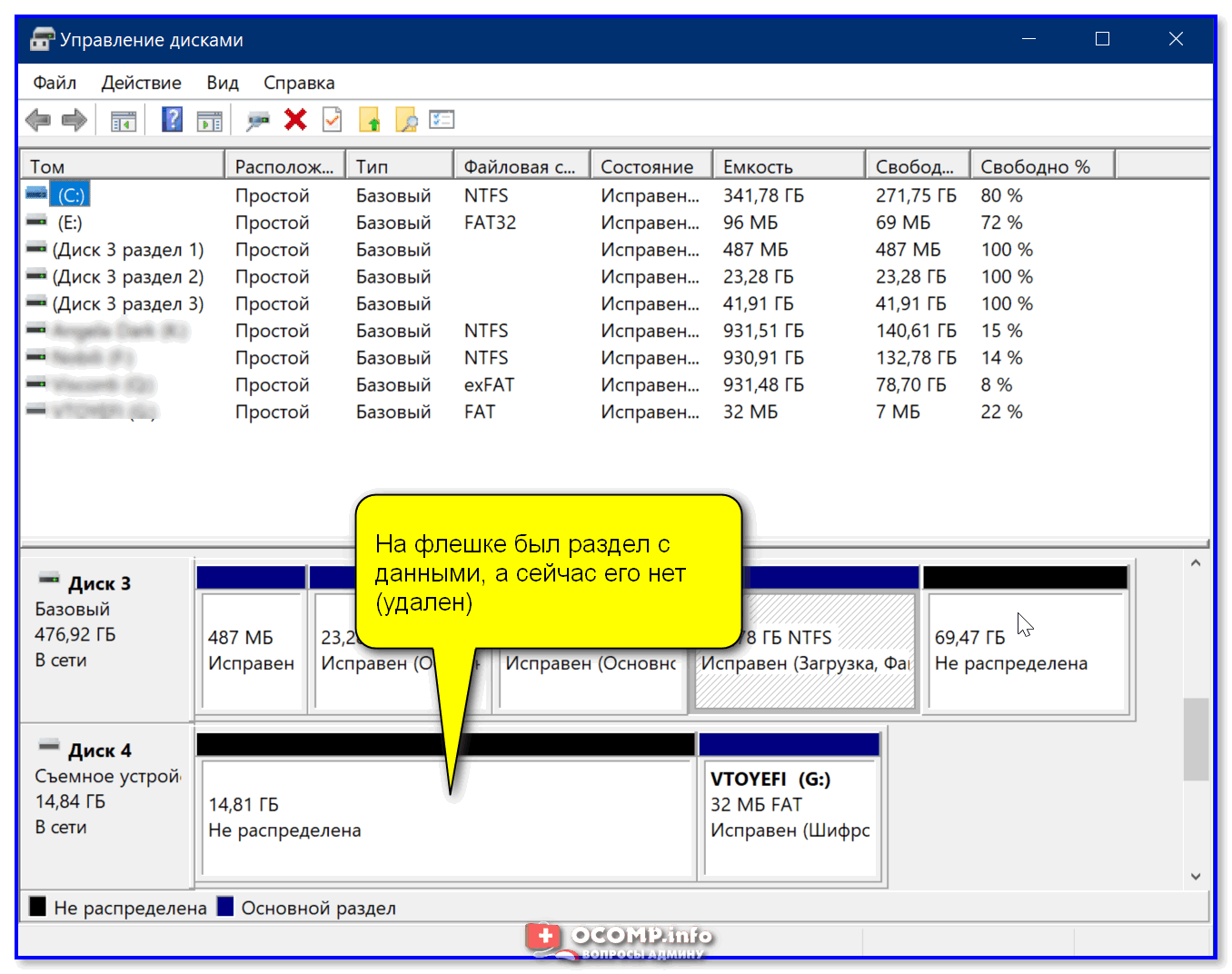
Подтвердите удаление раздела, нажав Да в появившемся окне.

Форматирование жесткого диска - Форматирование флешки - Удаление данных навсегда
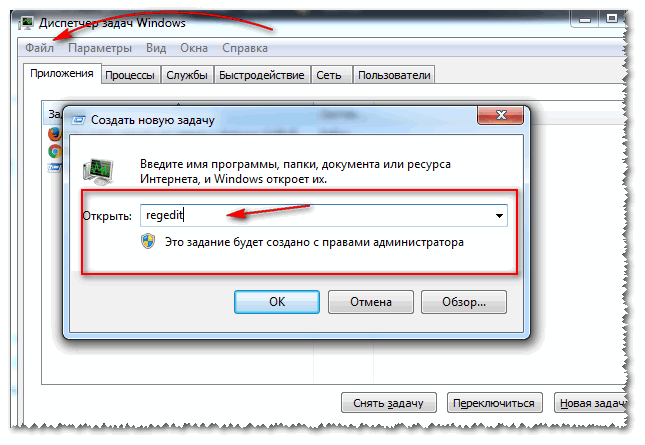
Повторите процесс для всех разделов, которые хотите удалить с флешки.

Как прошить Galaxy S23 Ultra, получить ROOT права и настроить запись звонков с линии.
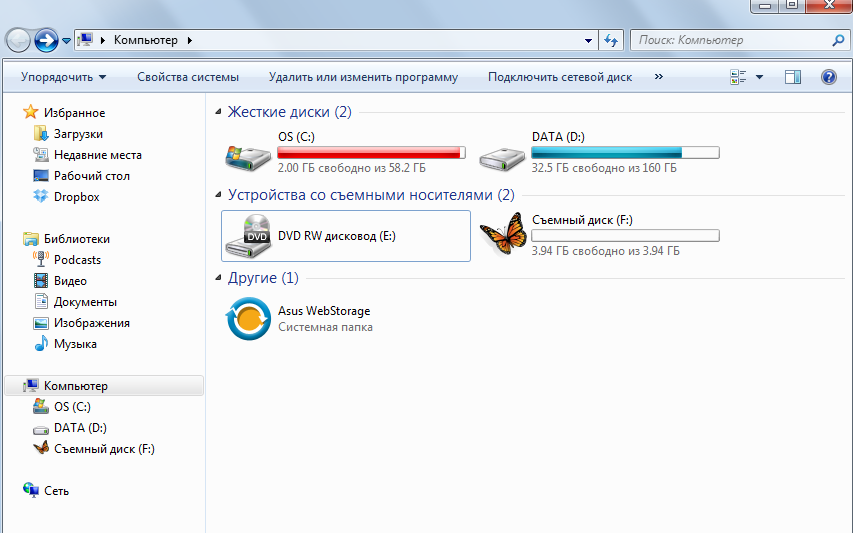

После удаления всех ненужных разделов, вы можете создать новый раздел на оставшемся пространстве.
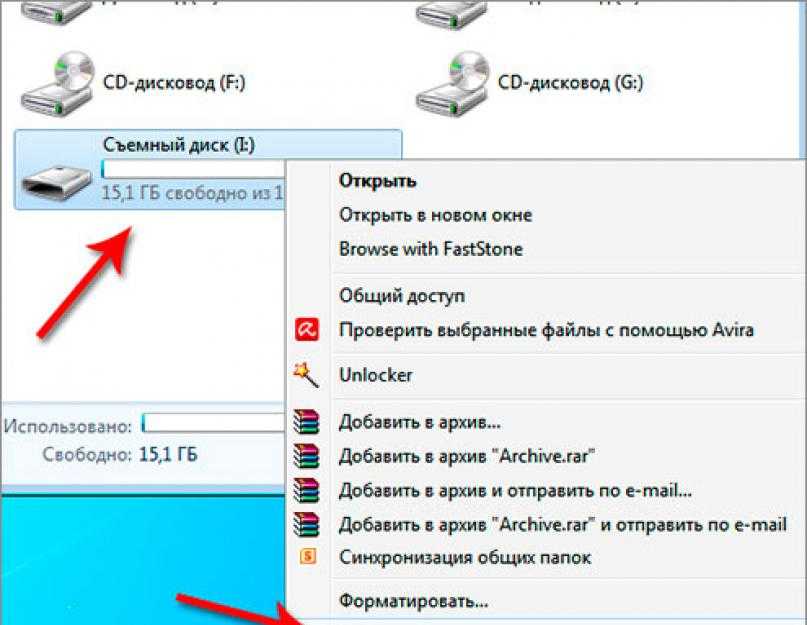
Чтобы создать новый раздел, щелкните правой кнопкой мыши на нераспределенное пространство и выберите Создать простой том.

Как удалить разделы на флешке

Как удалить информацию правильно и без следов флешка жесткий диск
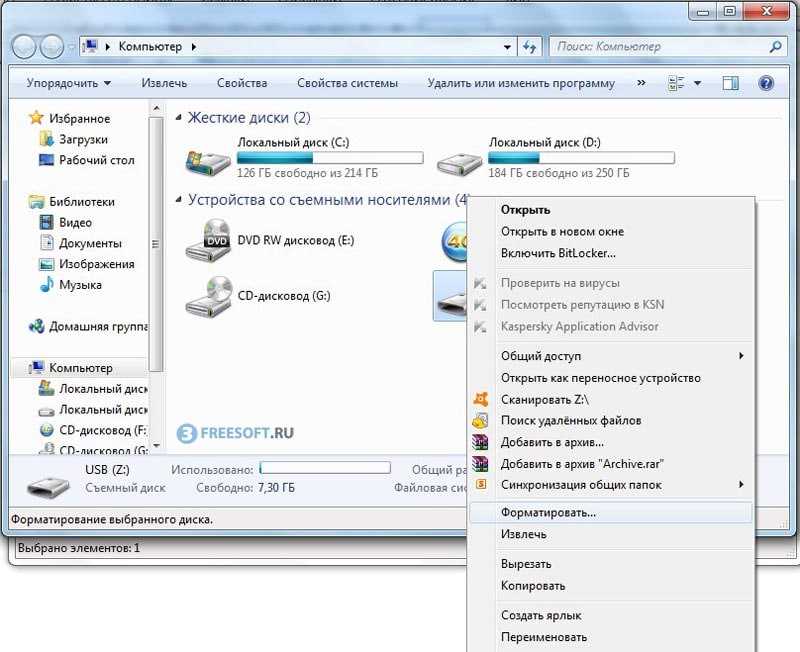
Следуйте инструкциям мастера создания томов, чтобы завершить процесс.

Быстрое удаление всех разделов на диске, флешке или карте памяти
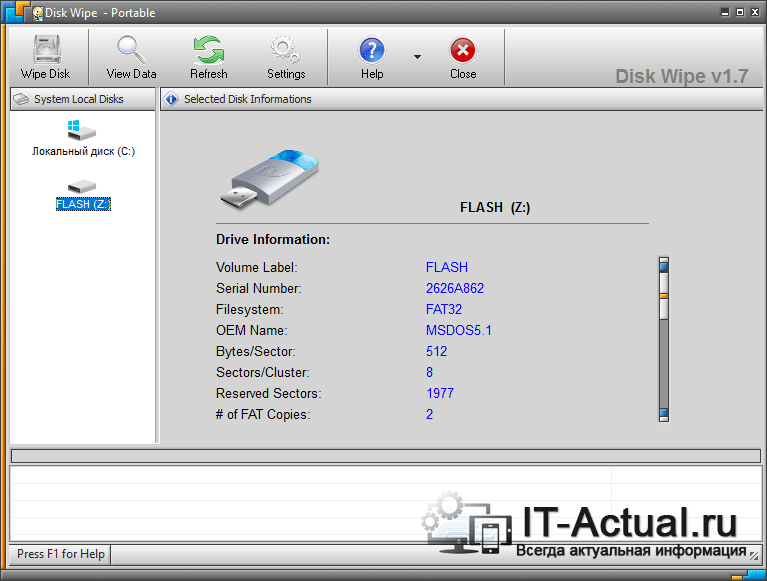
Форматируйте новый раздел в желаемой файловой системе (например, NTFS или FAT32).

Что делать, если флешка защищена от записи. 4 Способа